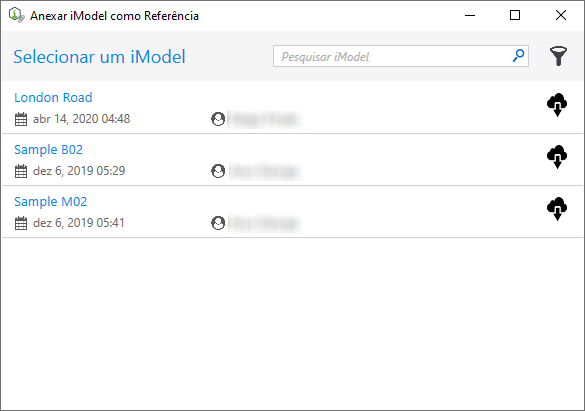Para executar uma transformação AEC ao anexar um iModel
-
Abra a caixa de diálogo Anexar iModel como Referência ().

-
Selecione o ícone de download correspondente ao iModel que você deseja baixar.

-
Selecione o ícone anexar para anexar o iModel baixado.

Você verá todos os modelos disponíveis no iModel em uma árvore de modelos. Você também verá a opção Transformação AEC ativada no topo da caixa de diálogo.
- Selecione o ícone Transformação AEC para executar uma transformação AEC. A transformação AEC alinhará os GCSs no iModel e no modelo ativo.
- Selecione o(s) modelo(s) na árvore do modelo.
- Selecione Aplicar. A lista de modelos será atualizada para mostrar o status dos modelos anexados.
- (Opcional) Você pode selecionar modelos e definir suas configurações de Exibição, Snap, Localização e Transparência em suas respectivas colunas e selecione Aplicar.